목차
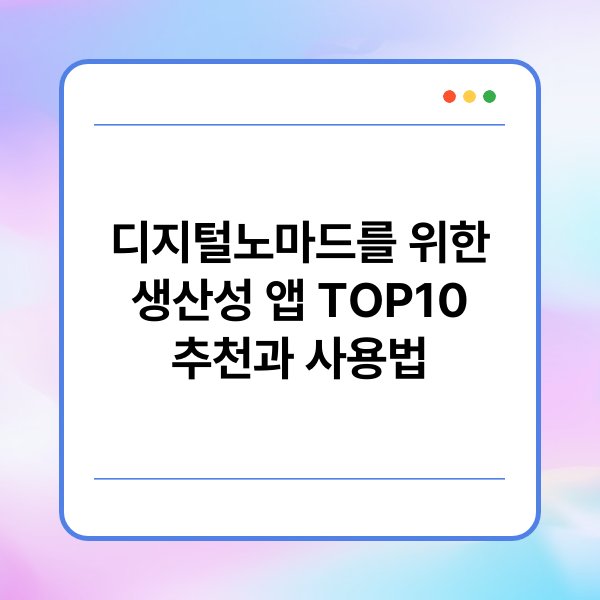
디지털 노마드의 증가와 함께 생산성 앱의 필요성이 커지고 있습니다. 다양한 환경에서 업무를 수행하는 이들에게 적합한 도구들이 필수적입니다. 본 글에서는 디지털 노마드를 위한 생산성 앱 TOP 10을 추천하고, 각 앱의 사용법을 설명하겠습니다. 효율적인 시간 관리와 업무 진행을 위한 유용한 정보 제공을 목표로 합니다. 이 글을 통해 자신에게 맞는 앱을 찾아보시기 바랍니다.
✅디지털 노마드를 위한 생산성 앱은 업무 효율성을 높이는 데 도움을 줌
✅업종과 필요에 따라 다양한 앱이 존재함
✅추천 앱에는 Todoist, Trello, Notion 등이 포함됨
✅각 앱의 주요 기능과 사용법을 간단히 설명함
✅생산성 앱을 활용하여 업무 관리 및 협업을 향상시킬 수 있음
Todoist: 업무 관리의 기본
기능 소개
Todoist는 작업 관리에 특화된 앱으로, 사용자 친화적인 인터페이스를 제공합니다. 작업을 간편하게 추가하고, 기한을 설정하여 관리할 수 있습니다. 또한, 프로젝트별로 작업을 분류할 수 있어 체계적인 업무 관리가 가능합니다. 팀원과의 협업 기능도 지원하여 공동 작업 시 유용합니다. 다양한 플랫폼에서 사용 가능하여 이동 중에도 접근이 용이합니다.
사용법
Todoist를 사용하기 위해서는 계정 생성 후 앱을 설치해야 합니다. 작업을 추가할 때는 "+" 버튼을 클릭하고, 제목과 기한을 입력합니다. 프로젝트를 생성하여 관련 작업을 그룹화할 수 있으며, 팀원 초대 기능을 통해 협업도 가능합니다. 알림 설정을 통해 중요한 기한을 놓치지 않도록 할 수 있습니다. 기본적인 사용법을 익히면 다양한 기능을 활용하여 업무 효율성을 높일 수 있습니다.
| 기능 | 설명 |
|---|---|
| 작업 추가 | 간편한 방법으로 새로운 작업 추가 |
| 프로젝트 관리 | 작업을 프로젝트별로 분류 |
| 협업 기능 | 팀원과의 작업 공유 및 진행 상태 확인 |
Trello: 시각적 프로젝트 관리
기능 소개
Trello는 카드 기반의 프로젝트 관리 도구로, 시각적 요소가 강조됩니다. 각 작업을 카드 형태로 만들어 보드에 배치하여 진행 상황을 한눈에 볼 수 있습니다. 팀원과의 협업을 통해 실시간으로 작업을 업데이트할 수 있으며, 댓글 기능을 통해 의사소통을 원활하게 합니다. 다양한 플러그인을 통해 기능을 확장할 수 있습니다.
사용법
Trello를 시작하기 위해서는 계정을 생성하고 보드를 만들어야 합니다. 각 작업을 카드로 생성하고, 드래그앤드롭 방식으로 카드를 이동시켜 진행 상황을 표시할 수 있습니다. 기한 설정 및 체크리스트 추가 기능을 통해 세부 작업 관리도 가능합니다. 팀원 초대 후 함께 작업하면 실시간으로 업데이트가 반영됩니다. 이러한 방식으로 프로젝트를 간편하게 관리할 수 있습니다.
| 기능 | 설명 |
|---|---|
| 카드 관리 | 작업을 카드 형태로 시각적으로 관리 |
| 협업 기능 | 팀원과의 실시간 작업 공유 및 업데이트 |
| 플러그인 | 다양한 기능을 추가할 수 있는 플러그인 지원 |
Notion: 올인원 작업 공간
기능 소개
Notion은 메모, 데이터베이스, 프로젝트 관리 등 다양한 기능을 하나의 플랫폼에서 제공합니다. 사용자 맞춤형 페이지를 생성하여 필요한 정보를 효율적으로 정리할 수 있습니다. 템플릿을 활용해 보다 쉽게 시작할 수 있으며, 협업 기능을 통해 팀원과의 정보 공유도 용이합니다. 개인적인 사용은 물론 팀 프로젝트 관리에도 적합합니다.
사용법
Notion을 사용하기 위해서는 계정 등록 후 새로운 페이지를 생성해야 합니다. 템플릿을 선택하거나 빈 페이지를 설정하여 시작할 수 있습니다. 텍스트, 이미지, 데이터베이스 등의 요소를 추가하여 원하는 형태로 구성할 수 있습니다. 팀원 초대를 통해 협업할 수 있으며, 실시간으로 수정 사항이 반영됩니다. 이러한 방식으로 복잡한 정보를 체계적으로 관리할 수 있습니다.
| 기능 | 설명 |
|---|---|
| 페이지 생성 | 사용자 맞춤형 페이지를 생성하여 정보 정리 |
| 템플릿 활용 | 미리 정의된 템플릿으로 간편하게 시작 |
| 협업 기능 | 팀원과의 실시간 정보 공유 및 수정 |
Evernote: 메모와 정보 저장
기능 소개
Evernote는 간편한 메모 및 정보 저장 기능을 제공합니다. 텍스트, 이미지, 음성 메모 등 다양한 형식으로 정보를 기록할 수 있으며, 태그 기능을 통해 필요한 정보를 쉽게 검색할 수 있습니다. 여러 기기에서 동기화가 가능하여 언제 어디서나 접근할 수 있는 장점이 있습니다. 개인적인 용도뿐 아니라 업무 관련 정보 보관에도 유용합니다.
사용법
Evernote를 시작하기 위해서는 앱을 설치하고 계정을 생성해야 합니다. 메모를 추가할 때는 "+" 버튼을 클릭하여 텍스트 입력 및 이미지 추가가 가능합니다. 태그를 활용하여 메모를 분류하면 검색이 용이해집니다. 노트북 기능을 통해 주제를 기준으로 메모를 조직할 수 있으며, 다양한 기기에서 동기화하여 편리하게 사용할 수 있습니다. 이러한 방식으로 정보를 체계적으로 관리할 수 있습니다.
| 기능 | 설명 |
|---|---|
| 메모 작성 | 텍스트, 이미지 등 다양한 형식의 메모 작성 |
| 태그 기능 | 메모를 분류하고 검색을 용이하게 함 |
| 동기화 | 여러 기기에서 접근 가능 |
Google Drive: 클라우드 저장소
기능 소개
Google Drive는 클라우드 기반의 파일 저장소로, 문서, 스프레드시트, 프레젠테이션 파일을 손쉽게 관리할 수 있습니다. 팀원과의 파일 공유 및 공동 작업이 가능하여 협업에 적합한 환경을 제공합니다. 15GB의 무료 저장 공간을 제공하며, 필요에 따라 추가 저장 공간을 구매할 수 있습니다. 다양한 기기에서 접근할 수 있어 유연한 작업 환경을 지원합니다.
사용법
Google Drive를 사용하기 위해서는 Google 계정이 필요합니다. 계정 생성 후 Drive에 접속하여 파일을 업로드할 수 있습니다. 문서 작성 시 Google Docs, Sheets, Slides와 같은 도구를 활용하여 실시간으로 협업할 수 있습니다. 파일 공유 시 권한 설정을 통해 편집, 보기 등 제어가 가능합니다. 이러한 기능을 통해 원활한 팀워크를 유지할 수 있습니다.
| 기능 | 설명 |
|---|---|
| 파일 업로드 | 다양한 파일 형식을 클라우드에 저장 |
| 협업 도구 | 문서 작성 시 실시간으로 팀원과 협업 가능 |
| 권한 설정 | 파일 공유 시 편집 및 보기 권한 설정 |
자주하는 질문
Q1: 디지털 노마드를 위한 생산성 앱은 무엇인가요?
A1: 디지털 노마드를 위한 생산성 앱은 원격 근무 및 여행 중 업무 효율성을 높이는 도구입니다.
Q2: 어떤 앱이 가장 추천되나요?
A2: Todoist, Trello, Notion 등이 추천되며, 각 앱은 특정한 기능에 강점을 가집니다.
Q3: 생산성 앱을 사용하면 어떤 이점이 있나요?
A3: 생산성 앱을 사용하면 작업 관리, 일정 조율, 팀원과의 협업 등이 용이해져 업무 효율성이 향상됩니다.
Q4: 앱의 사용법은 어떻게 배울 수 있나요?
A4: 대부분의 생산성 앱은 공식 웹사이트나 유튜브에 사용법을 설명한 자료가 있어 참고할 수 있습니다.
Q5: 무료로 사용할 수 있는 생산성 앱은 어떤 것이 있나요?
A5: Todoist, Trello, Google Drive 등은 무료 버전을 제공하여 기본적인 기능을 이용할 수 있습니다.
최대한 팩트 기반의 정보를 제공하고자 노력하고 있지만 일부 오류가 있을 수 있습니다.
무조건 맹신하지 마시고 여러 매체의 정보와 취합하셔서 활용하시길 부탁드립니다.
본 사이트에는 광고 및 제휴 마케팅 링크가 포함될 수 있으며, 이를 통해 일정 수익을 얻을 수 있습니다.
본 사이트는 쿠팡 파트너스 활동의 일환으로 일정액의 수수료를 제공받고 있습니다.